安全的软件下载站
打开Infinite Painter软件,进入绘画界面,确保图层处于可编辑状态;然后,在调色板中选择纯黑色和纯白色,或通过调整图层的不透明度来实现灰度变化;接着,使用笔刷工具或其他绘画工具以黑白灰的色调进行绘画或涂抹;此外,也可以通过滤镜功能,如“灰度”滤镜,快速将画面转换为黑白效果。
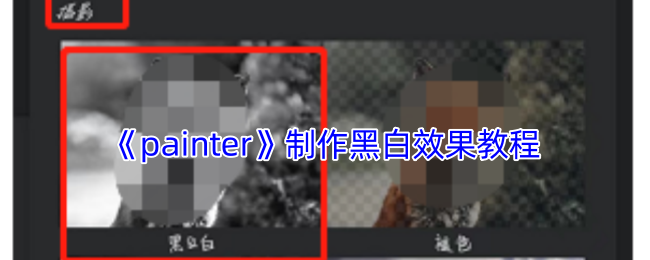
1、打开Painter软件,打开一个项目文件或选择“导入”功能将图像导入Painter画布,进入绘画操作界面。
2、选择需要处理的图像图层,点击右上角的圆规图标,在工具栏右侧选择“编辑”菜单。

3、在编辑工具栏中选择“滤镜工具”,在滤镜工具的摄影栏目下找到“黑&白”滤镜效果,可调整黑白参数程度。

4、选择黑白滤镜效果后,图像将转为黑白,便可观察明暗关系和提取线稿。
以上是Painter如何制作黑白效果的教程,更多相关资讯请关注本站。
CopyRight2025 【EDU下载】 版权所有 苏ICP备2023023409号-1
举报邮箱:quoip113@outlook.com (本站所提供的资源均来自互联网,侵权及网站其他事宜处理请邮箱联系)